iOS 18 アップデート後に iPhone が黒い画面で動かなかった問題の解決策ベスト7
iPhone の開発者は、常にユーザーのために新しいアップデートをリリースしようとしています。こうしたアップデートの多くは楽しいものですが、中には面倒なものもあります。最近の iPhone の iOS 18 へのアップデートで、多くの人が遭遇した大きな問題の 1 つが「アップデート後に iPhone が黒い画面で動かなくなる」というものです。同じ状況に陥っていて、解決方法を知りたい場合は、私たちがお手伝いします。以下を読んで、iOS 18 アップデート後に黒い画面でスタックの問題を解決するための簡単なヒントとコツを学んでください。
iOS 18 アップデート後にiPhoneが黒い画面で動かなかった問題を簡単に修復できる。
パート1、iOS18 のアップデート後に画面が真っ黒のままになる原因
アップデート後に iPhone の画面が黒い画面で動かなくなる理由は複数あります。最も可能性が高く、よく発生する理由のいくつかは次のとおりです:
- バッテリーの消耗 – バッテリーまたは充電が不十分な場合、画面が黒くなったり動かなくなったりすることがあります。これにより、一時的に電源が切れたり、機能が失われたりすることがあります
- ハードウェアの問題 – ハードウェアの故障またはトリガーによっても、iOS 17 アップデートの問題後に iPhone が黒い画面で動かなくなることがあります。
- アプリのクラッシュ – 破損したアプリケーションまたは問題のあるアプリケーションによってアップデートが妨げられ、この不具合が発生する可能性があります。
- ストレージ容量 – 場合によっては、ストレージがいっぱいになっていることが、アップデート後に iOS 17 アップデートが黒い画面で動かなくなる原因になることもあります。
パート2、6つのヒントで iOS 18 アップデートが黒い画面でスタックする問題を解決
アップデート後に iPhone が黒い画面のままになり、問題の解決に役立つ簡単な解決策を探していますか? 以下にアクセスして調べてみましょう!
方法 1: iPhoneを強制的に再起動する
iPhone の画面が真っ黒になった場合は、強制的に再起動することも検討すべき方法の 1 つです。iPhone XR、XE、Xs、11 を強制的に再起動するには、音量を上げるボタンをすばやく押して放します。その後、音量を下げるボタンについても同じ手順に従います。サイドボタンを数秒間押し続けてから放すと、Apple ロゴが表示されます。これで iPhone が再起動したことがわかります。

方法 2: 十分なバッテリーと充電を確保する
多くの人は、バッテリー残量が少なくなったときに iPhone をアップデートする傾向があります。しかし、これは決して正しいアプローチではありません。iPhone を iOS バージョン 17 にアップデートする前、またはアップデート後の最初の数日間は電話を使用する前に、デバイスが常に充電されていることを確認してください。これにより、iOS 17 アップデート後に iPhone が黒い画面で動かなくなるなど、電源関連の問題をすべて回避できます。
方法 3: iPhone をリカバリモードにする
iOS 18 にアップデートした後、iPhone が黒い画面で動かなくなった場合は、リカバリ モードにすると問題が解決する場合があります。ただし、一部のユーザーにとっては、iPhone をリカバリ モードにするのは面倒な場合があります。特に、デバイスのホーム ボタンも機能しなくなった場合はなおさらです。Tenorshare ReiBoot を使用すれば、心配する必要はありません。このプラットフォームを使用すると、ワンクリックで iPhone をリカバリ モードにすることができます。
Tenorshare ReiBoot を使用してデバイスをリカバリ モードにする方法については、以下の手順に従ってください。
-
USBケーブルを使って媒体をコンピューターに接続します。

-
画面の「リカバリモードを起動」をクリックします。
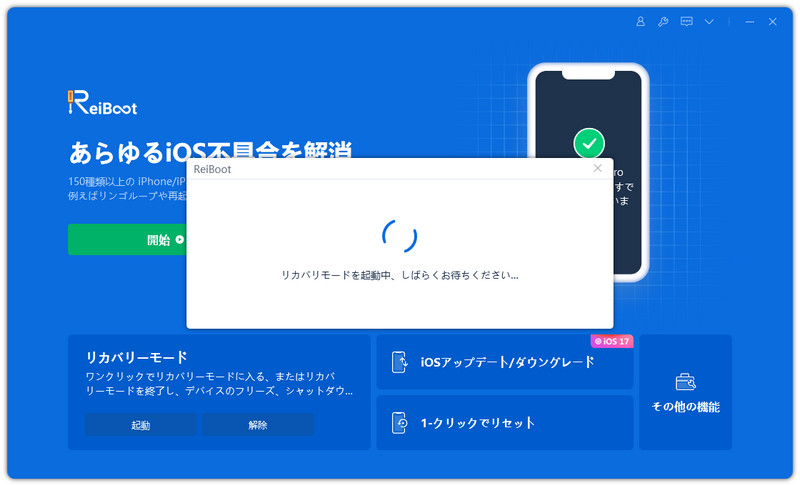
-
端末がリカバリモード状態になると「iTunesに接続」が表示されます。
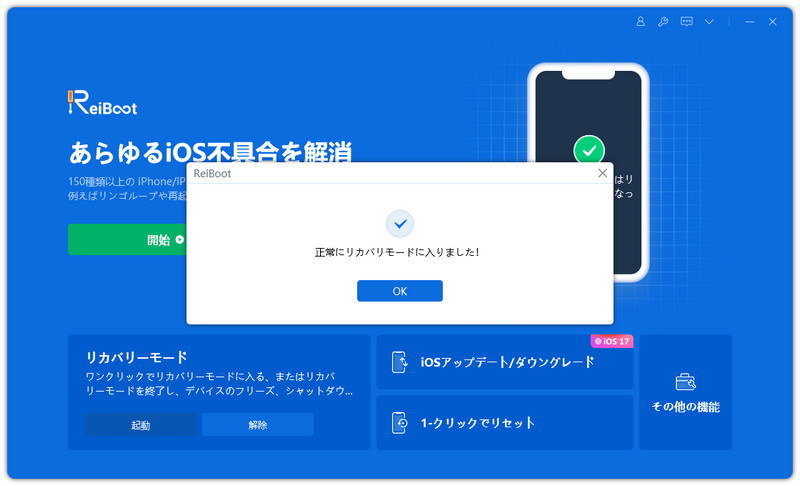
方法 4: 脱獄せずにiOS 18 をiOS17 にダウングレードする
iPhone を新しい iOS バージョンにアップグレードするのは一般的ですが、以前のバージョンにダウングレードすることはできますか? はい! Tenorshare ReiBoot を使用すると、ユーザーはわずか数ステップで脱獄せずに iOS 17 を 16 にダウングレードすることもできます。
iTunes を使用して脱獄せずに iOS 18 をダウングレードすることもできます。
方法 5: iOS 18 を最新バージョンにアップデートする
iOS 17 アップデートが黒い画面で停止する問題を解決するには、お使いの携帯電話からアップデートを削除することを検討する必要があります。完了したら、最新バージョンの iOS 17 を再インストールし、アップデートを試して、iOS 17 アップデートが黒い画面で停止する問題を解決してください。ReiBoot は、最新バージョンの iOS へのアップデートにも役立ちます。また、Apple の公式 Web サイトにアクセスして、開発者アカウントまたは Apple Software Program アカウントにサインインし、最新の iOS バージョンにアップデートすることもできます。
iPhone を修復するために考えられるすべての方法を除外した場合、次の策は iPhone を DFU モードにすることです。 iPhone XR 以降のモデルで iPhone を DFU モードにするには、リカバリ モードと同じ手順に従います。
画面が真っ暗になったら、音量を下げて電源ボタンを 5 秒間押し続けます。 電源ボタンを放しますが、音量を下げるボタンをさらに 10 秒間押し続けます。 iPhone が DFU モードに入ります。

方法 6: DFU モードに入る
iPhone を修復するために考えられるすべての方法を除外した場合、次の策は iPhone を DFU モードにすることです。 iPhone XR 以降のモデルで iPhone を DFU モードにするには、リカバリ モードと同じ手順に従います。
画面が真っ暗になったら、音量を下げて電源ボタンを 5 秒間押し続けます。 電源ボタンを放しますが、音量を下げるボタンをさらに 10 秒間押し続けます。 iPhone が DFU モードに入ります。

パート 3: 黒い画面でスタックする iOS 18 アップデートをワンクリックで修正する
上記のすべての戦術が機能しない場合、またはiOSアップデートが黒い画面で停止する問題を修正するためのより信頼性の高い方法が必要な場合は、iOSシステム回復ツールを選択することをお勧めします。これは、150を超えるiOSの停止問題を修正し、ワンクリックでiPhoneシステムを修復するのに役立つプロのiOSシステム修復ツールです。以下にアクセスして、Tenorshare ReiBootを使用してiOS 18 betaアップデートが黒い画面で停止する問題を修正する方法を学んでください。
標準的な修復は、データ損失のリスクなしに最も一般的なiOSの問題を修正することが知られています。この修復ツールを実行するには、以下の手順に従ってください。
-
ReiBoot for iOSを起動してiPhoneを接続したら「開始」をクリックします。

-
2つの修復モードが表示されるので「普通モード」を選択します。

-
「ダウンロード」をクリックしてファームウェアを読み込みます。

-
iPhone不具合の修復を始めます。

ヒント: サードパーティのアクセサリを確認する
iOS 18 アップデート後に iPhone が黒い画面で動かなくなる原因はすべて共通していますが、あまり知られていない、または通常は無視されている原因の 1 つに、サードパーティ製のデバイスが挙げられます。充電器やアダプターが iOS 17 アップデートと完全に互換性がなく、システムや iOS が動かなくなる問題が発生する場合があります。そのため、携帯電話では正規の、または互換性のあるサードパーティ製のデバイスを使用することを常にお勧めします。
まとめ
携帯電話の技術的な問題は迷惑な場合があります。 ただし、修正できないというわけではありません。この記事がiOS18アップデートが黒い画面で動かなかった問題を解決する方法を理解するのに十分だったら幸いです。 数分以内に問題を解決するには、Tenorshare ReiBoot を使用してください。確かにあなたを失望させることはありません。
iOS 18 アップデート後に iPhone が黒い画面で動かなかった問題の解決策ベスト7
最終更新日2024-08-23 / カテゴリiOS不具合修復










(0 票、平均: 5.0 out of 5 )
(クリックしてこの記事へコメント)